Eindgebruikers machtigen met LogMeIn Resolve Endpoint Protection
De eindgebruiker op het apparaat kan de meest essentiële acties uitvoeren vanuit het LogMeIn Endpoint Protection oplossen.
Remember: Deze functie is niet beschikbaar met een proefabonnement. Bekijk welk abonnement je nodig hebt om alles uit LogMeIn Resolve te halen.
Om dit venster te openen, selecteer je het
Endpoint Protection pictogram
 op het systeemvak. Dit venster bevat dezelfde informatie als de Console; wanneer een admin of een agent een actie op afstand uitvoert, worden deze acties gelogd in het
Eindpuntbeveiliging van LogMeIn Resolve venster.
op het systeemvak. Dit venster bevat dezelfde informatie als de Console; wanneer een admin of een agent een actie op afstand uitvoert, worden deze acties gelogd in het
Eindpuntbeveiliging van LogMeIn Resolve venster.
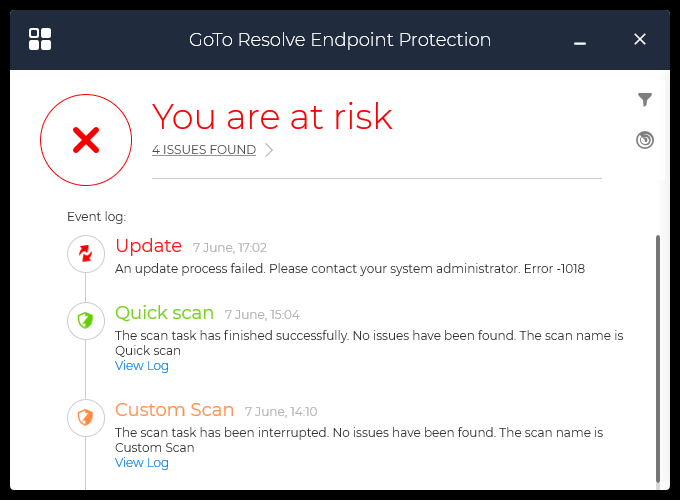
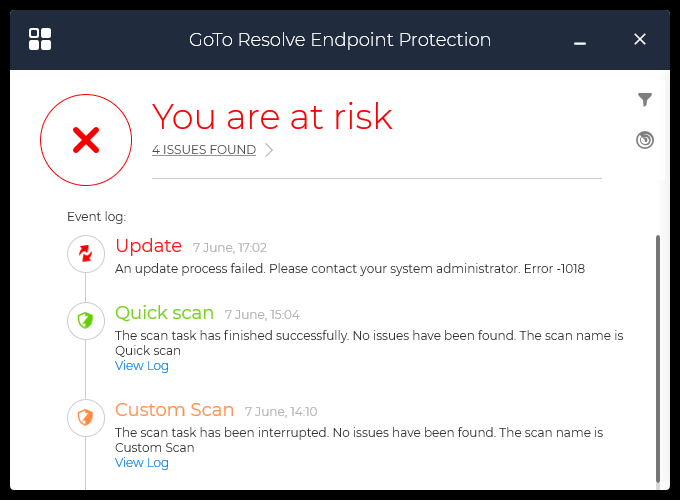
Eindgebruikers kunnen het volgende doen:
- Gebeurtenissen van Endpoint Protection weergeven die zijn uitgevoerd op het apparaat
- Het hoofdvenster Eindpuntbeveiliging van LogMeIn Resolve geeft een overzicht van alle Endpoint Protection gebeurtenissen die zich in het verleden op het apparaat hebben voorgedaan. Deze gebeurtenissen omvatten de acties van zowel de eindgebruiker als agenten.
- Snelle, volledige of aangepaste scans uitvoeren
-
Klik rechts op het pictogram
Taken scannen om je apparaat te scannen op bedreigingen. Afhankelijk van hoe grondig je je apparaat wilt scannen, heb je de volgende opties:
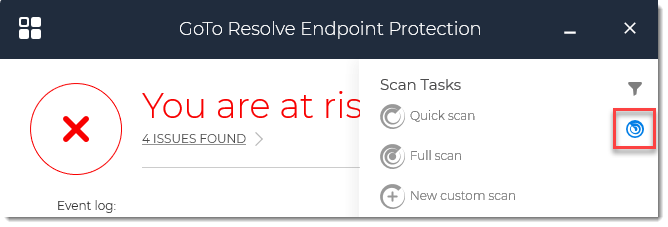
- Snelle scan - Scant de volgende gebieden:
- Scant geen archieven
- Scannen op adware
- Opstartsectoren scannen
- Scannen op dialers
- Scannen op toetsloggers
- Scannen op spyware
- Scannen op bekende schadelijke toepassingen
- Volledige scan - Scant de volgende gebieden:
- Diepe scan van archieven
- Opstartsectoren scannen
- Cookies scannen
- Scannen op rootkits
- Geheugen scannen
- Register scannen
- Nieuwe aangepaste scan - Hiermee kunt u uw scan aanpassen:
- Doel - Selecteer de schijf die u wilt scannen op bedreigingen
- Scanopties - De scanmodus selecteren. Een Agressieve scan kost meer tijd om uit te voeren, maar doet zijn werk grondiger. Een scan met Normal of Permissive werkt sneller, maar oppervlakkiger. Met een aangepaste scan kun je de scan heel specifiek op jouw behoeften afstemmen. Lees de beschrijving van elke modus om de modus te kiezen die het beste bij je apparaat past.
U kunt uw aangepaste scan ook opslaan als favoriet door deze een naam te geven in het veld Favoriete scan opslaan. Je kunt er ook voor zorgen dat de scan minder bronnen gebruikt door hem met lage prioriteit uit te voeren. Het duurt langer om scans met lage prioriteit te voltooien.
Klik op Start scan als je klaar bent.
- Snelle scan - Scant de volgende gebieden:
- Het logboek van eerdere scans bekijken
-
Klik op de hoofdpagina op
Logboek weergeven onder een voltooide scan.

- Quarantaine bedreigingen
-
Je kunt bestanden die geïnfecteerd zijn met malware in quarantaine plaatsen. Klik op het pictogram
Modules
 linksboven en klik vervolgens op
Quarantaine.
linksboven en klik vervolgens op
Quarantaine.
- Beheer firewallregels
- Op het apparaat moet een firewall ingeschakeld zijn om deze functie te kunnen gebruiken. Met de firewall module kun je procesveranderingen monitoren, Wi-Fi verbindingen en actieve Wi-Fi profielen bekijken.
Article last updated: 14 October, 2024
